Když píšete vysokoškolskou esej nebo školní práci, budete si to muset nejen vytisknout, ale nejdůležitější je také uvedení bibliografie. Nejjednodušší způsob, jak toho dosáhnout, je přidat své citace a vytvořit bibliografii automaticky v aplikaci Microsoft Word podle zvoleného formátu psaní.
Obsah
- Přidejte novou citaci v aplikaci Microsoft Word
- Spravujte své zdroje ve Wordu
- Vytvořte bibliografii ve Wordu
- Aktualizujte bibliografii ve Wordu
Zde si projdeme přidáváním citací, správou zdrojů a tím, jak vytvořit bibliografii ve Wordu a v případě potřeby ji aktualizovat.
Doporučená videa
Mírný
10 minut
Počítač
Microsoft Word
Přidejte novou citaci v aplikaci Microsoft Word
Chcete-li ve Wordu přidat novou citaci pro zdroj, který jste nikdy předtím nepoužili, budete pro něj potřebovat základní podrobnosti, ať už jde o knihu, článek, web nebo jiný zdroj. Ujistěte se tedy, že máte informace po ruce, a poté postupujte podle těchto kroků.
Krok 1: Přejít na Reference karta a Citace a bibliografie část pásu karet.
Krok 2: Vyberte si formát psaní v Styl rozevírací nabídka, která se ve výchozím nastavení pravděpodobně zobrazuje jako APA. V seznamu najdete nejběžnější formáty, jako je MLA, Chicago a další.
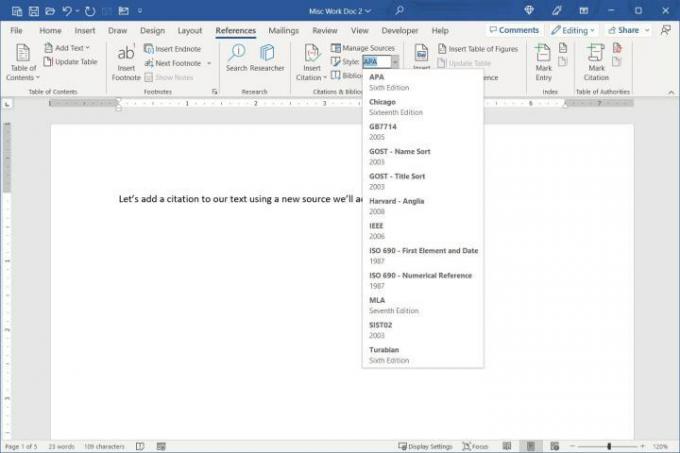
Příbuzný
- Jak zakázat VBS ve Windows 11 pro zlepšení hraní
- Běžné problémy se systémem Windows 11 a jak je vyřešit
- Jak exportovat dokument Word do Kindle
Krok 3: Vybrat Vložit citaci ve stejné části pásu karet a vybrat Přidat nový zdroj.
Použijte Typ zdroje rozevíracím seznamu vyberte druh a pod aktualizací uvidíte pole, která odpovídají typu zdroje.
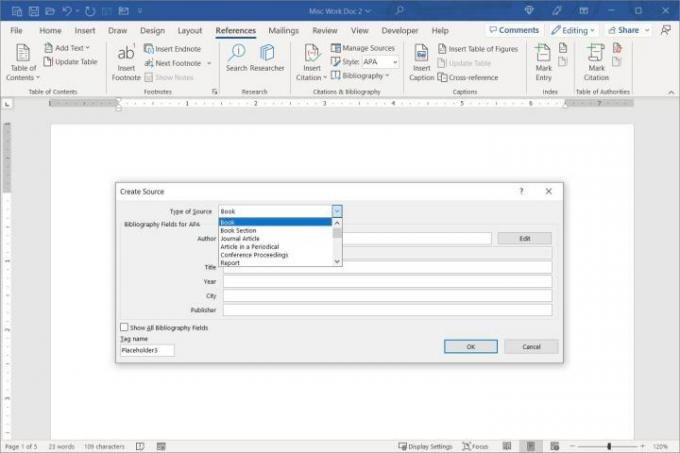
Krok 4: Přidejte potřebné podrobnosti pro váš zdroj. Volitelně můžete zaškrtnout políčko pro Zobrazit všechna pole bibliografie pokud se nezobrazují ty, které chcete.
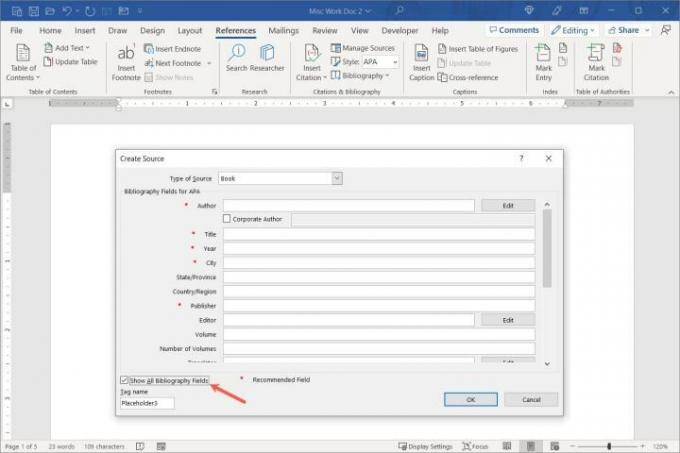
Krok 5: Až skončíte, vyberte OK uložte zdroj a uvidíte, že bude přidán do vašeho obsahu ve formátu, který jste vybrali.
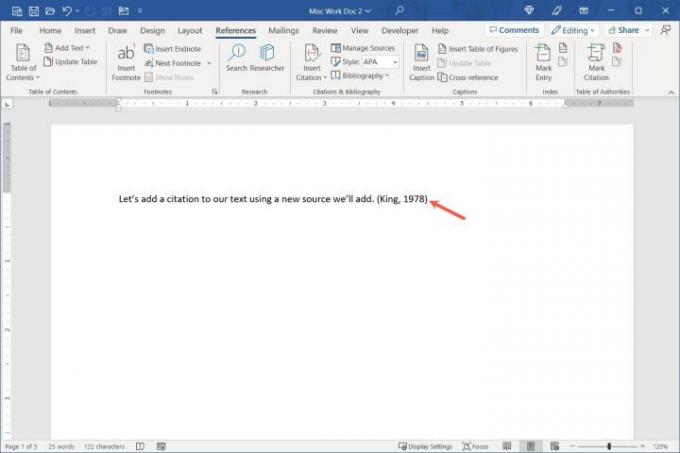
Spravujte své zdroje ve Wordu
Po přidání zdroje do papíru jej můžete upravit nebo jej znovu použít. Navíc jsou vaše zdroje uloženy do hlavního seznamu, který vám umožňuje používat je v jiných dokumentech aplikace Word.
Krok 1: Na Reference kartu, vyberte Správa zdrojů v Citace a bibliografie část pásu karet.
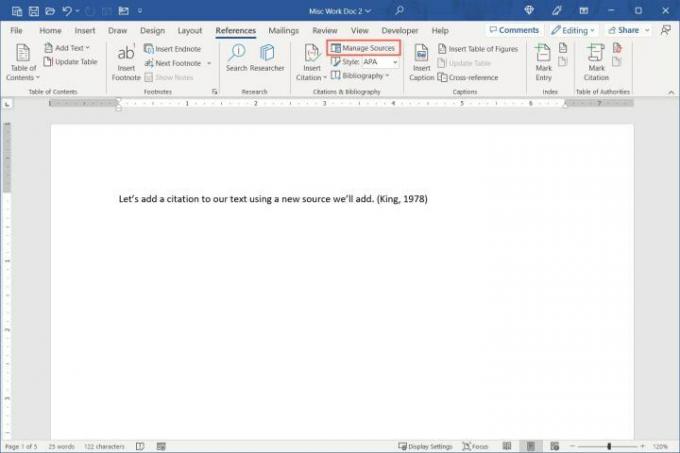
Krok 2: Když se krabice otevře, uvidíte Hlavní seznam zdrojů vlevo. Pokud jste jej přidali pomocí výše uvedené části, uvidíte jej také v tomto seznamu.
- Chcete-li do aktuálního dokumentu přidat existující zdroj, vyberte jej a vyberte kopírovat ve středu. Tím se přesune do Aktuální seznam abyste jej mohli snadno vložit do svého aktuálního dokumentu (vysvětleno níže).
- Chcete-li zdroj upravit, vyberte jej a vyberte Upravit. Poté proveďte změny a vyberte si OK abych je zachránil.
- Chcete-li přidat nový zdroj, vyberte Nový zadejte podrobnosti a vyberte OK pro uložení zdroje.
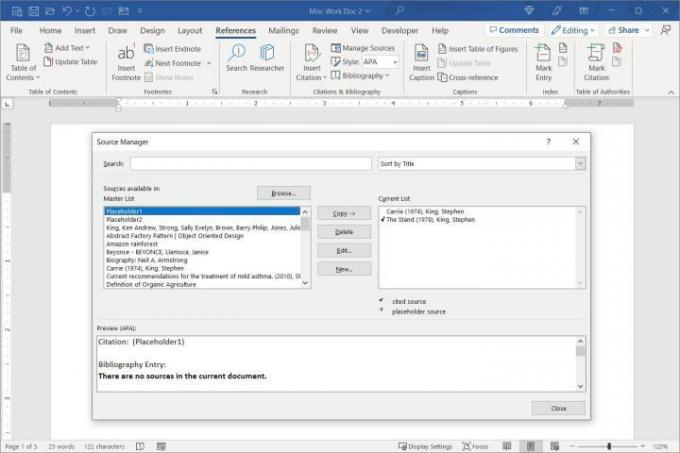
Krok 3: Až skončíte se Správcem zdrojů, vyberte Zavřít.
Se zdroji v aktuálním seznamu ve Správci zdrojů můžete rychle přidat citaci v textu. Vybrat Vložit citaci tlačítko na Reference a vyberte zdroj z rozevíracího seznamu.
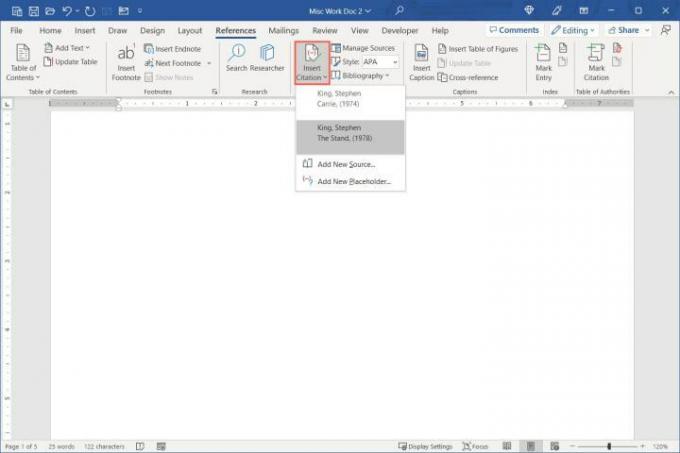
Vytvořte bibliografii ve Wordu
Když jste připraveni vložit bibliografii, Word automaticky použije zdroje, které jste přidali do seznamu Správce zdrojů.
Krok 1: Umístěte kurzor do dokumentu, kam chcete bibliografii, a přejděte na Reference tab.
Krok 2: Potvrďte, že formát zápisu je správný v Styl bez ohledu na to, zda používáte APA, MLA nebo jiný styl.
Krok 3: Vybrat Bibliografie rozbalovací nabídka v Citace a bibliografie část pásu karet. Uvidíte několik vestavěných možností, ze kterých si můžete vybrat s různými nadpisy.
Pokud preferujete bez nadpisu, vyberte si Vložte bibliografii.

Krok 4: Vyberte požadovanou možnost a zobrazí se ve vašem dokumentu.

Aktualizujte bibliografii ve Wordu
Protože Word vytváří vaši bibliografii automaticky, můžete ji v případě potřeby snadno aktualizovat, stejně jako když vy zahrnout obsah. Můžete přidat další citace nebo upravit podrobnosti zdroje.
Krok 1: Vyberte bibliografii a poté vyberte Aktualizujte citace a bibliografii tlačítko vlevo nahoře.
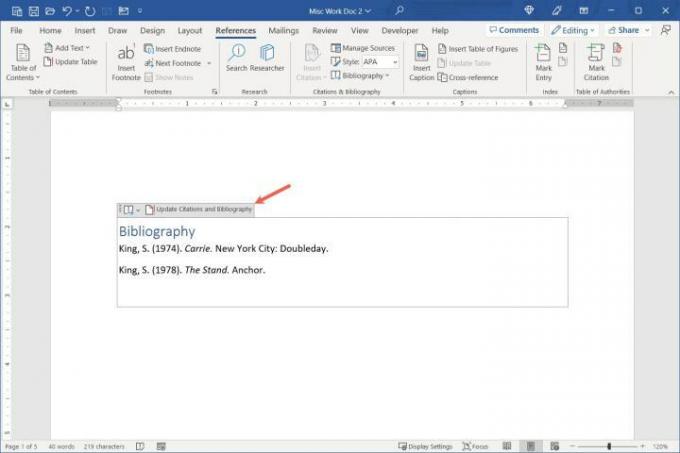
Krok 2: Zobrazí se aktualizace seznamu referencí, které zahrnují jakékoli doplňky nebo změny.
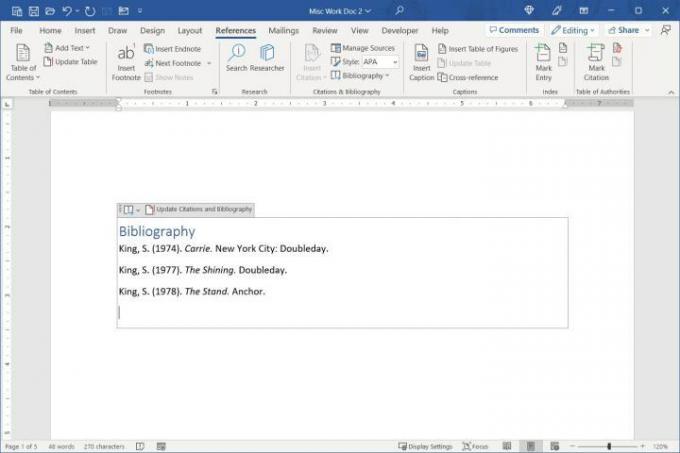
Vysoká škola je dostatečně náročná, aniž byste se museli starat o to, jak vytvořit bibliografii pro váš článek. Doufejme, že tento návod vám pomůže skvěle začít!
Nyní, když víte, jak vytvořit bibliografii ve Wordu, podívejte se, jak na to dvojité mezery na papíru nebo jak na to přidat čísla stránek ve Wordu.
Doporučení redakce
- Jak vyvolat e-mail v Outlooku
- Nejběžnější problémy s Microsoft Teams a jak je vyřešit
- Jak odstranit stránku ve Wordu
- Jak použít Dante k vytvoření vlastní verze GPT-4
- Konkurent společnosti Google ChatGPT právě zahájil vyhledávání. Zde je návod, jak to vyzkoušet
Upgradujte svůj životní stylDigitální trendy pomáhají čtenářům mít přehled o rychle se měnícím světě technologií se všemi nejnovějšími zprávami, zábavnými recenzemi produktů, zasvěcenými úvodníky a jedinečnými náhledy.




